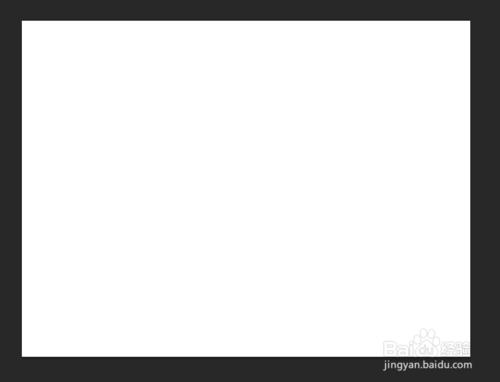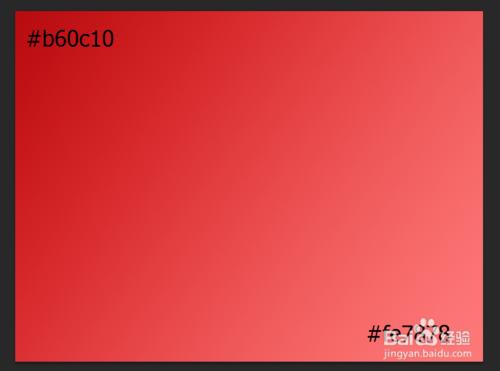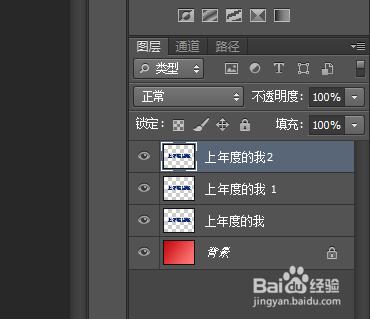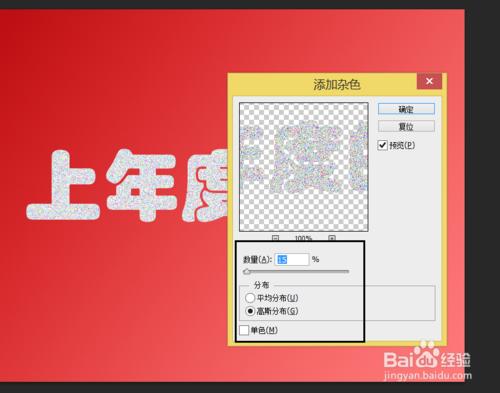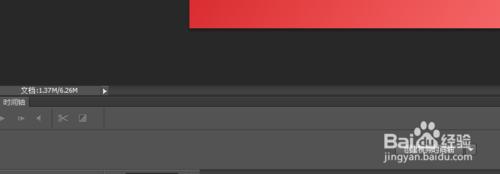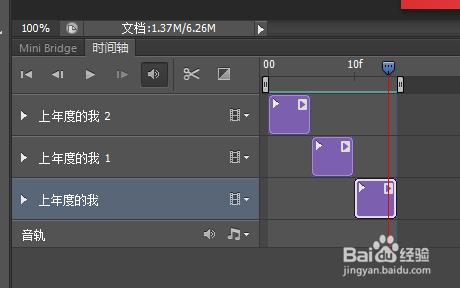利用PS的時間軸工具,製作有閃爍效果的GIF圖片。
工具/原料
Photoshop CS6
方法/步驟
新建一塊寬800*高600的畫布。
使用漸變工具,顏色#b60c10至#fe7878,由左頂角劃到右頂角。
然後使用"橫排文字工具",字體"華文琥珀",顏色"#e5e8f1",在畫布中間打一些字,之後右鍵文字圖層,柵格化文字。
複製兩次文字圖層,變成三個文字圖層。
菜單欄"濾鏡"—>"雜色"—>"添加雜色",依次為三個文字圖層添加雜色濾鏡,三個圖層雜色數量分別設為15%、16%、17%,高斯分佈,取消單色。
在三個圖層上用星光畫筆畫出不同的星光效果。
菜單欄"窗口"—>"時間軸",在PS界面下端就會有一個時間軸欄。
"創建視頻時間軸",可以看到每個圖層都有一個時間軸,可以設置三個圖層在時間上錯開顯示,點播放鍵可以預覽。
保存文件,菜單欄"文件"—>"存儲為Web所用格式",GIF格式,循環次數永遠。
打開保存的GIF動態圖,可以看到效果。
注意事項
小編自學PS,會同步把自己學會的經驗發上來。
如有錯誤,請多包涵。觀看更多經驗,關注”上年度的我“,謝謝!!